Panduan Langkah demi Langkah tentang Cara Memasang Kodi Krypton v18, 17.6 atau 16 di Windows
Jika Anda bertanya-tanya, Cara menginstal Kodi di windows pc? Khawatir tidak menyiapkan Kodi di windows 10, 8, 8.1, 7 atau XP sangat mudah. Mulailah dengan mengunduh pengaturan Kodi dari situs web resmi Kodi. Setelah itu Anda dapat memilih untuk menginstal dari ratusan addons.
Bagian terbaik tentang Kodi adalah gratis dan Anda dapat menginstal perangkat lunak pada berbagai platform, termasuk Windows. Baca panduan kami tentang VPN gratis untuk Kodi, tetapi VPN gratis tidak aman dan dapat membahayakan data pengguna.
Untuk membangun dan menjalankan Anda, kami telah membuat panduan tentang cara menginstal Kodi di Windows. Untuk setiap varian Windows, kami telah menguji metode untuk menginstal Kodi. Demikian pula, kami juga akan menunjukkan kepada Anda cara meningkatkan Kodi ke versi yang lebih baru.
Cara Memasang Kodi Versi 18 Leia di Windows 10 (64 bit)
Kodi 18 dinamai Kodi Leia mirip dengan versi Kodi lainnya seperti Kodi Jarvis, Krypton dan sekarang Leia. Banyak orang telah meminta pengaturan unduhan Kodi untuk windows 10 (64 bit). Tapi sayangnya belum ada sampai sekarang beta versi Kodi 18 hidup kembali. Versi malam ini melakukan semua tugas dasar dan berjalan cukup lancar hingga Desember 2023. (lihat ahli penyetelan kodi terbaik untuk leia versi 18)
- Unduh versi terbaru Kodi.
- Arahkan sistem ke tujuan file yang diunduh
- Luncurkan pengaturan
- Klik ‘Ya’ saat jendela izin diminta
- Klik ‘Saya Setuju’ untuk menerima perjanjian lisensi dan bergerak maju
- Pilih semua opsi yang ingin Anda miliki dan kemudian klik “Next”.
- Pilih lokasi untuk menginstal Kodi dan Klik ‘Selanjutnya’
- Instalasi akan dimulai.
- Setelah instalasi selesai, Klik pada kotak centang ‘Jalankan Kodi’ dan kemudian Klik ‘Selesai’.
Cara Memasang Kodi v18 di windows 10 (Video Tutorial)
Cara Memasang Kodi Versi 17.6 di Windows 10 (v17.6 Krypton)
- Unduh Kodi dari situs web resminya atau dapatkan aplikasinya dari toko Microsoft
- Temukan tujuan file yang diunduh dan luncurkan pengaturan
- Klik ‘Ya’Ketika dimintai izin sehingga wizard pengaturan dapat berjalan
- Pilih ‘Saya Setuju’ untuk menerima perjanjian lisensi dan maju
- Pilih komponen yang ingin Anda instal dan klik ‘Selanjutnya’
- Pilih folder tujuan tempat Anda ingin menginstal Kodi dan tekan ‘Selanjutnya’
- Kodi sekarang harus mulai menginstal ke sistem Anda
- Setelah instalasi selesai, centang kotak ‘Jalankan Kodi’ dan klik ‘Selesai’.
Cara Memasang Kodi di Windows 10 (v16 Jarvis)
- Anda dapat mengunduh versi Kodi’sv16 Jarvis dari situs web resmi Kodi. Namun, harap dicatat bahwa Kodi v16 Jarvis tidak tersedia di Windows Store, karena Anda hanya akan menemukan versi terbaru (v17 Krypton).
- Setelah Anda mengunduh file pengaturan dari situs web, langkah-langkah konfigurasi lainnya tetap sama.
- Berikut adalah video yang menggambarkan proses instalasi untuk Kodi (v16) pada Windows 10:
Cara Memasang Kodi Versi 16 di Windows
Cara Memasang Kodi di Windows 7
- Proses pengaturan Kodi pada Windows 7 mirip dengan Windows 10.
- Yang harus Anda lakukan adalah mengunjungi situs web resmi Kodi, navigasikan ke bagian unduhan di situs web, dan unduh perangkat lunak ke PC atau laptop Anda.
- Kemudian jalankan proses setup dan ikuti langkah-langkah seperti yang diperintahkan oleh wizard instalasi.
- Setelah Anda menginstal perangkat lunak, luncurkan Kodi TV di sistem Anda dan nikmati streaming online tanpa akhir.
Cara Memasang Kodi di Windows 8.1
Sekarang, jika Anda menggunakan Windows 8.1 di perangkat Anda, Anda dapat menginstal Kodi menggunakan salah satu dari tiga metode berikut:
- Unduh perangkat lunak dari situs web resmi Kodi
- Kunjungi Windows Store dan unduh aplikasi
- Kedua metode ini untuk menginstal Kodi pada Windows 8.1 sama dengan Windows 10.
Oleh karena itu, menggunakan langkah-langkah yang disorot di bagian di atas, Anda dapat dengan mudah mengkonfigurasi Kodi dan melakukan streaming film, serial televisi, olahraga di kodi, dan siaran langsung.
Dapatkah saya menginstal Kodi pada Windows XP?
Sayangnya, Kodi mengakhiri dukungannya untuk Windows XP pada bulan April 2014. Oleh karena itu, versi terbaru Kodi tidak lagi kompatibel dengan Windows XP. Berdasarkan persyaratan sistem untuk Kodi v17 Krypton, Anda memerlukan Windows Vista minimal.
Alhasil, jika Anda mencari cara menginstal Kodi pada Windows XP, Anda harus mempertimbangkan alternatif tertentu. Salah satunya adalah mengubah PC Windows XP Anda menjadi PC home theatre (HTPC). Sistem operasi berbasis Linux paling cocok untuk tujuan tersebut dan tersedia secara bebas. Pertimbangkan OpenELEC; itu adalah distro Linux yang cepat dan mudah digunakan, yang mencakup XBMC sebagai pusat media khusus.
Jika mengubah sistem Windows XP di HTPC bukan opsi, Anda dapat memutakhirkan sistem operasi Anda ke versi yang lebih baru. Sebaliknya, Anda dapat menginstal perangkat lunak XBMC yang lebih lama (versi sebelum rilis 13.0) pada Windows XP. Namun, harap dicatat bahwa Anda mungkin mencapai fungsionalitas penuh Kodi dan beberapa addons mungkin tidak berfungsi.
Versi Windows terbaik untuk Kodi
Kodi populer karena kompatibel pada banyak sistem operasi. Ketika datang ke Windows, kinerja Kodi sangat sempurna dan tak tertandingi. Kodi bekerja dengan baik pada hampir setiap versi Windows baik itu Windows 7, Windows 8 atau Windows 10. Hal lain yang menakjubkan untuk dilihat adalah sebagian besar pengguna Kodi lebih suka menggunakannya di Windows..
Cara Memperbarui / Meng-upgrade Kodi di Windows
Jika Anda menjalankan versi Kodi yang lebih lama dan memerlukan peningkatan, maka prosesnya tetap sama. Ini karena Kodi tidak menawarkan pembaru otomatis bawaan untuk peranti lunaknya. Oleh karena itu, Anda harus mengunduh versi terbaru dari situs web resminya ke perangkat Anda dan menjalankan proses instalasi untuk memperbarui kodi di windows 10 atau 8.
Dalam kebanyakan kasus, pengaturan dan pustaka Anda tetap disimpan ketika Anda menginstal Kodi v17 melalui v16 Jarvis. Selama proses instalasi, akan diminta untuk menimpa file yang ada, pilih YES. Namun, praktik yang baik untuk mencadangkan semua data Anda sebelum memutakhirkan Kodi di Windows. Berikut ini berbagai cara untuk mencadangkan data Kodi Anda:
Metode 1: Mencadangkan Data Secara Manual
- Klik ‘Mulai’ dan di bawah jenis bilah pencarian “% APPDATA% \ kodi \ userdata”
- Buka folder dengan nama ‘data pengguna’
- Sekarang salin semua file yang terdaftar di folder itu ke lokasi lain sebagai cadangan
- Unduh versi baru Kodi dari situs webnya dan instal perangkat lunaknya
- Luncurkan Kodi dan periksa apakah pengaturan dan pustaka Anda dipulihkan secara otomatis
- Jika tidak, maka keluar dari Kodi dan rekatkan file cadangan kembali ke folder data pengguna
- Setelah menempelkan file cadangan, luncurkan Kodi lagi dan pengaturan Anda sebelumnya harus dikembalikan
Metode 2: Gunakan Add-on Cadangan
Cara lain untuk menyimpan daftar putar Kodi, pengaturan, add-on, dan data lainnya adalah dengan menggunakan add-on cadangan. Inilah cara Anda dapat menginstal add-on di Kodi v16 Jarvis:
- Luncurkan aplikasi Kodi
- Buka Program
3. Pilih ‘Dapatkan lebih banyak …’
4. Dari daftar, cari ‘Cadangkan’
5. Sekarang instal add-on
6. Klik ‘Buka Pengaturan’
7. Pilih ‘Browse Remote Path’ untuk menentukan lokasi tempat Anda ingin menyimpan file cadangan dan klik OK.
8. Sekarang pilih Cadangkan untuk menyimpan perpustakaan dan pengaturan Anda yang keluar
Kodi pada Kesalahan / Perbaikan Windows
Gagal Tersambung ke Repositori
Kesalahan ini biasanya muncul ketika Anda memasukkan URL sumber repositori. Alasan untuk kesalahan ini adalah URL yang salah. Kadang-kadang jika URL benar, Anda mungkin telah memberikan ruang di bagian akhir, yang menyebabkan kesalahan ini.
Memperbaiki
Pastikan Anda memasukkan URL repositori yang benar dan tidak ada spasi yang diberikan di akhir alamat. Selain itu, periksa koneksi internet Anda, terkadang konektivitas jaringan juga menyebabkan kesalahan ini.
Instalasi Add-on Gagal
Saat mencoba menginstal add-on dari repositori, Anda mungkin melihat pemberitahuan yang muncul dan menyatakan instalasi Add-on gagal..
Memperbaiki
Periksa apakah repositori yang Anda gunakan untuk menginstal add-on itu fungsional dan sumbernya hidup. Masalah dengan repositori menyebabkan kesalahan seperti itu.
Addons terbaik untuk Kodi di Windows
Anda dapat menemukan ratusan add-on Kodi online dan semuanya, tetapi ketika Anda menggunakan Kodi di Windows, add-on ini sesuai untuk kebutuhan Anda:
- Perjanjian
- Keluaran
- Neptunus Meningkat
- Iblis Olah Raga
- Oculus
- Gurzil
- Naga Sihir
- Plasenta
- Uranus
- Anjing Bollocks
Cara Memasang Pengaya di PC Windows
Add-on adalah fitur tambahan yang biasanya tidak termasuk dalam Kodi. Ini dikembangkan oleh tim Kodi atau penyedia pihak ketiga. Dengan meningkatnya permintaan untuk Kodi dan streaming, banyak add-on tersedia di pasar.
Berbagai add-on membutuhkan instalasi pada kotak Kodi Anda. Untuk mempelajari cara memasang add-on kodi yang terkenal, kami telah membuat panduan terpisah untuk sebagian besar add-on.
Perangkat Alternatif Windows Untuk Kodi
- Kodi di Roku
- Kodi di Raspberry Pi
- Kodi di iPad
- Kodi di Firestick
- Kodi di Apple TV
- Kodi di Xbox One
- Kodi di Nvidia Shield
Sudah Bosan Streaming Pada Windows?
Jika Anda sudah bosan dengan PC Anda atau berpikir untuk memotong kabel TV Anda, maka Anda bisa mendapatkan yang terbaik dari hiburan dengan membeli kotak Kodi terbaik. Ada berbagai set top box ini dalam berbagai kategori:
- Setup Kodi di Android
- Linux
- TV langsung
- Kotak yang terisi penuh
- Kotak Hukum
Kesimpulan
Dengan ini, kami mengakhiri panduan kami tentang cara menginstal Kodi di Windows. Keseluruhan prosesnya sangat sederhana dan menggunakan langkah-langkah yang disebutkan di atas, Anda dapat mengkonfigurasi Kodi pada Windows 10, 8.1, dan 7. Kami juga telah mengilustrasikan berbagai metode untuk membuat cadangan data Anda sebelum memutakhirkan ke versi yang lebih baru.
Setelah menyiapkan Kodi di Windows dan mulai mengalirkan konten favorit Anda, Anda mungkin menemukan masalah yang melibatkan pembatasan geografis. Beberapa saluran di Kodi terbatas pada lokasi geografis tertentu dan tidak dapat diakses dari wilayah lain. Untuk mengatasi masalah ini, Anda memerlukan Kodi VPN. Kemampuan IP cloaking-nya akan membantu Anda mengubah lokasi virtual Anda dan membuka blokir saluran apa pun di Kodi.
Apakah Anda menganggap panduan kami bermanfaat atau jika memiliki pertanyaan mengenai proses pengaturan? Beri tahu kami di komentar di bawah.




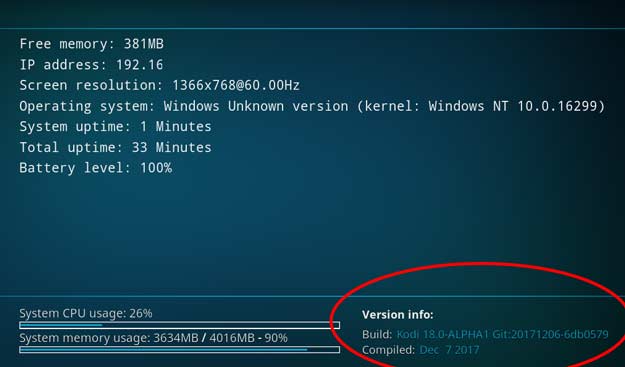
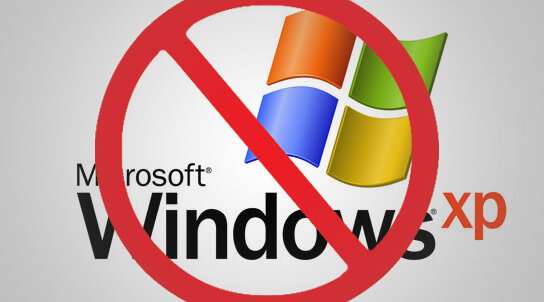
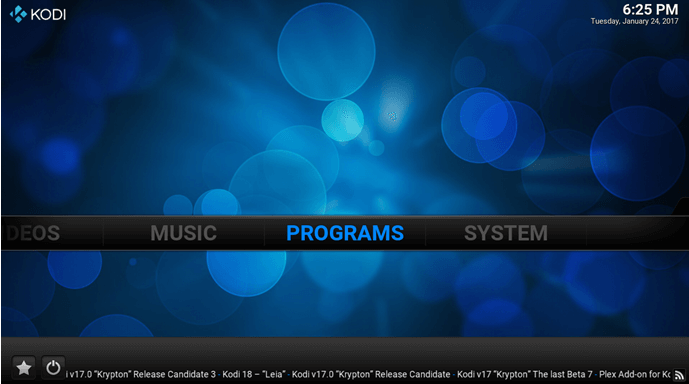
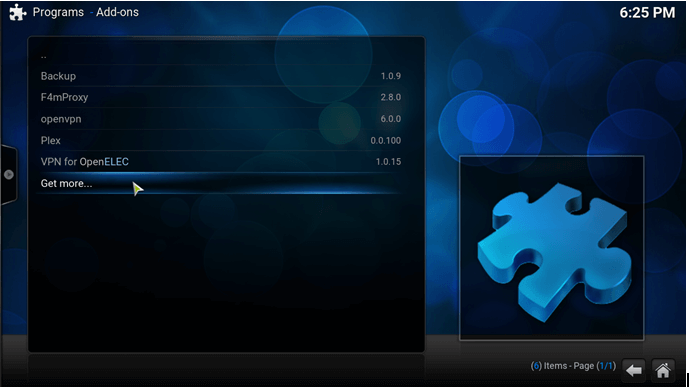
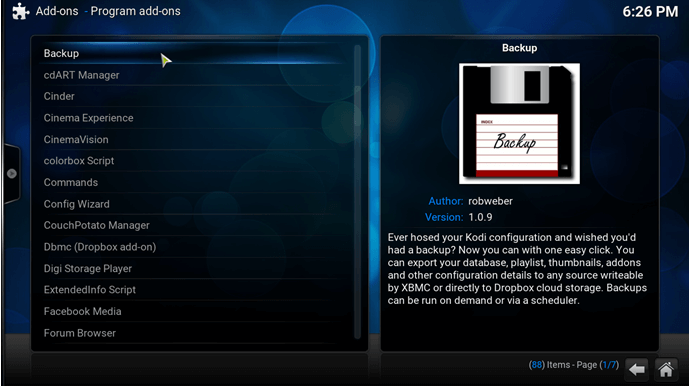
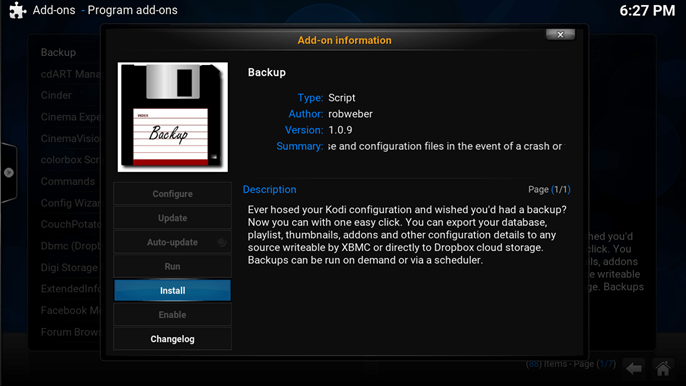
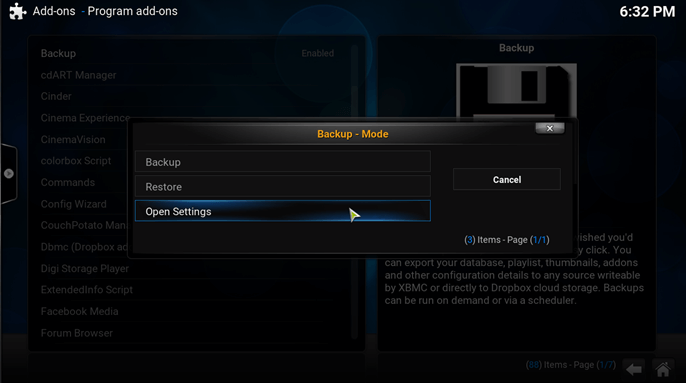
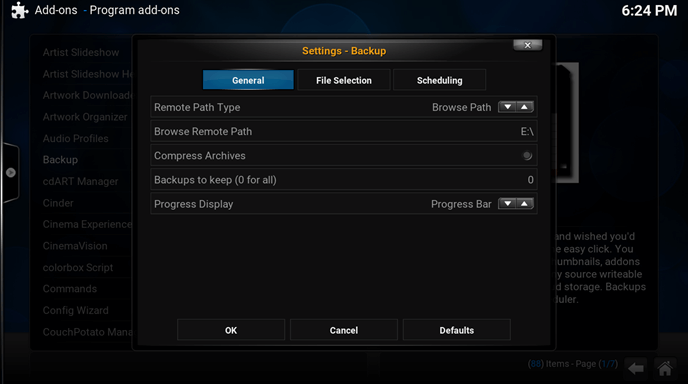
25.04.2023 @ 01:56
Saya sangat senang menemukan panduan ini tentang cara menginstal Kodi di Windows PC. Saya sebelumnya tidak tahu bagaimana cara melakukannya, tetapi panduan ini sangat membantu dan mudah diikuti. Saya juga senang mengetahui bahwa Kodi dapat diinstal secara gratis dan dapat digunakan pada berbagai platform, termasuk Windows. Namun, saya juga diingatkan untuk tidak menggunakan VPN gratis karena dapat membahayakan data pengguna. Terima kasih atas panduan yang sangat berguna ini!